欢迎您访问我爱IT技术网,今天小编为你分享的PS教程是:【用PS通道修复严重损坏的照片】,下面是详细的讲解!
用PS通道修复严重损坏的照片
红色通道,影像看起来还是比较正常的。

用PS通道修复严重损坏的照片
绿色通道,影像正常,但明显偏暗。

用PS通道修复严重损坏的照片
蓝色通道,影像几乎全无,受到严重损坏,这就是为什么底片正常反相色彩怪异的根本原因所在,问题根子找到了,解决的思路也就可以正确确立出来了。

用PS通道修复严重损坏的照片
正确的思路是“修复蓝色通道,改善绿色通道”。我准备用绿色通道补充替换到蓝色通道,也就是重新建立蓝色通道,但绿色通道本身也需要改善,所以我先改善绿色通道。
第一步:打开通道面板,激活绿色通道。打开“图像-应用图像”,在对话面板中,通道选择“绿”,混合模式选择“滤色”,透明度保留100%,然后“确定”。
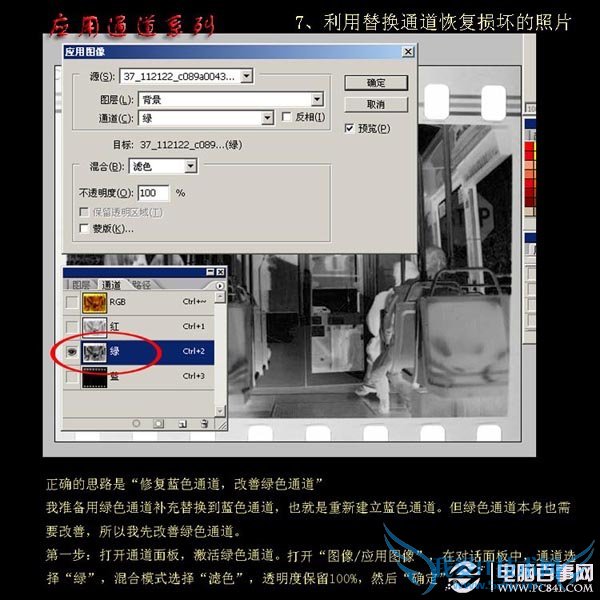
用PS通道修复严重损坏的照片
前面之所以选择“滤色”是为了提亮和改善绿色通道。
第二步:打开色阶,通道仍选择绿色通道,把影像层次调整一下。绿色通道的改善就算完成了,下步准备用它来重新构建损坏严重的蓝色通道。

用PS通道修复严重损坏的照片
第三步:重新构建蓝色通道。
激活蓝色通道,再次执行“应用图像”命令,通道选择“绿”,混合模式仍为“滤色”,不透明度仍保留100%,按下“确定”。

用PS通道修复严重损坏的照片
我们可以观察到,现在的蓝色通道已被我们用绿色通道替换,重新构建起来了。
第四步:反相,把底片影像由负片变成正片。
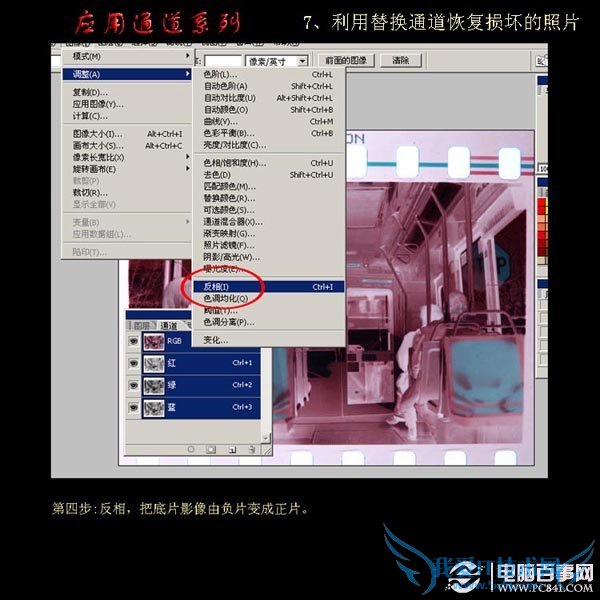
用PS通道修复严重损坏的照片
现在再来看看,色彩恢复了正常,虽然还有些偏色,但整个色彩基调是正常的,你可以按照平日经常使用的方法进行调色处理了,在此就不多说了。

用PS通道修复严重损坏的照片
关于用PS通道修复严重损坏的照片的机友互动如下:
相关问题:怎么用PS修补破损照片
答:要看具体的图片,还有破损的情况。不严重的话用photoshop里的仿制图章工具。仿制图章介绍: 从图像中取样,然后您可将样本应用到其他图像或同一图像的其他部分。您也可以将一个图层的一部分仿制到另一个图层。该工具的每个描边在多个样本上绘画... >>详细
相关问题:在ps里怎样修复受损的图片?
答:问题不大的话,用修复画笔工具 >>详细
相关问题:求告诉,如何修复已损坏的 ps文件和 jpg图片,感谢各...
答:修复已损坏的ps文件下载一个数据恢复器试试看吧 修复已损坏的jpg图片可以通过DataExplore修复功能修复。 PhotoRecovery v6.11 Beta 官方多语绿色版_恢复图片数据的软件 一款非常少见的专门恢复图片数据的软件 ,主要用于恢复数码相机存贮卡上删... >>详细
- 评论列表(网友评论仅供网友表达个人看法,并不表明本站同意其观点或证实其描述)
-
